微信里面的企业微信怎么退出企业 企业微信退出企业操作步骤
更新时间:2023-10-12 11:57:59作者:jiang
微信里面的企业微信怎么退出企业,随着互联网的高速发展和企业数字化转型的推进,企业微信成为了众多企业进行内部协作和沟通的重要工具,随着一些企业的业务需求变化或者其他原因,有时候也会出现需要退出企业微信的情况。如何在微信里面的企业微信中进行退出企业的操作呢?下面将为大家介绍企业微信退出企业的操作步骤,希望能够帮助到大家解决相关问题。
方法如下:
1.进入企业微信后,点击下方【我】的选项。
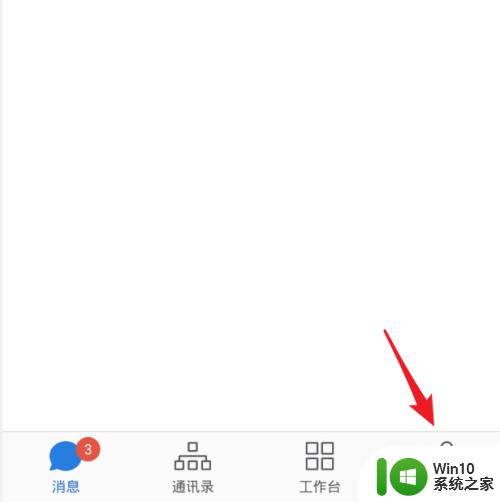
2.进入后,选择【设置】的选项进入。
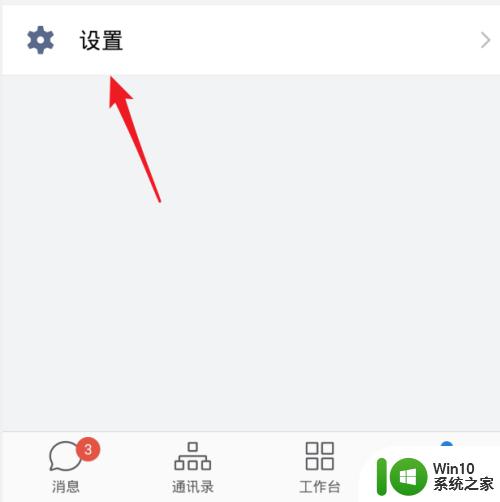
3.在设置界面,点击【切换企业】的选项。
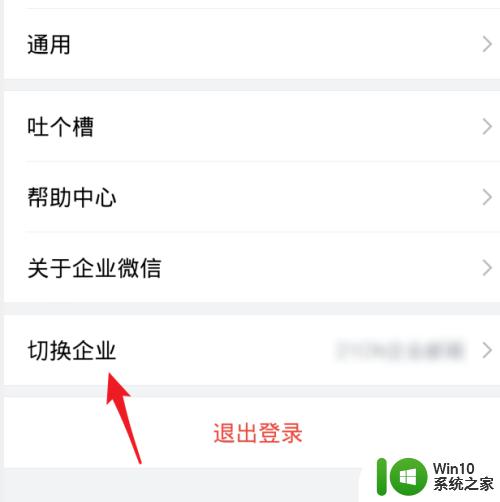
4.点击后,选择右上方的【编辑】选项。
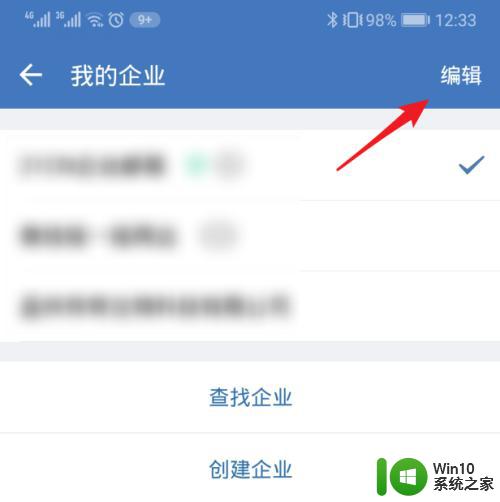
5.点击后,选择企业后方的【退出】选项。
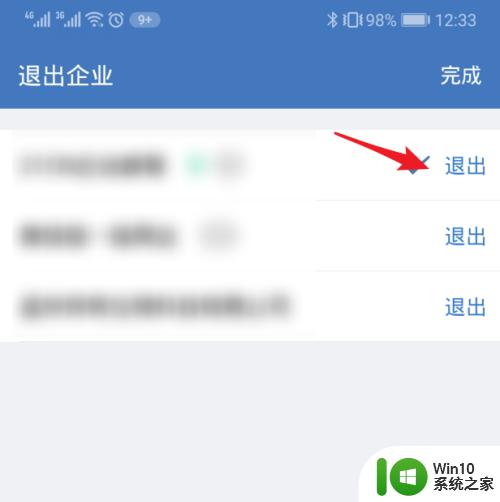
6.在弹出提示内,再次选择【退出】即可。
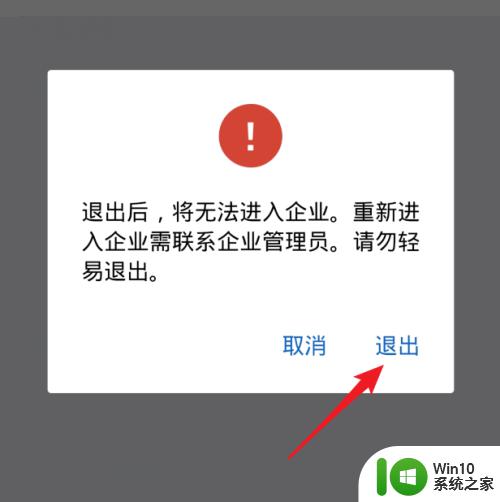
以上就是企业微信退出企业的全部内容,如果你遇到了同样的问题,可以参考本文所介绍的步骤来解决,希望这篇文章能帮助到你。
微信里面的企业微信怎么退出企业 企业微信退出企业操作步骤相关教程
- 企业微信中如何改名字 企业微信中如何修改企业名称
- 企业微信聊天记录导教程 企业微信聊天记录导出方法
- 企业微信请假申请撤回方法 企业微信请假申请撤销步骤
- 如何注册企业微信 企业微信注册流程是怎样的
- 企业微信认证方法 企业微信怎么进行实名认证流程
- 企业微信消息不提示怎么办 企业微信无法接收消息怎么办
- 企业微信注册教程 企业微信注册流程详解
- 电脑登陆2个企业微信 电脑版企业微信支持双开吗
- 手机端怎么取消电脑企业微信登录 手机取消企业微信电脑登录的步骤
- 腾讯企业邮箱绑定微信的步骤 腾讯企业邮箱怎么绑定微信
- 企业微信快捷回复怎么调出来 企业微信快捷回复设置方法
- 腾讯企业邮箱怎么解绑微信 腾讯企业邮箱解绑微信的步骤
- U盘装机提示Error 15:File Not Found怎么解决 U盘装机Error 15怎么解决
- 无线网络手机能连上电脑连不上怎么办 无线网络手机连接电脑失败怎么解决
- 酷我音乐电脑版怎么取消边听歌变缓存 酷我音乐电脑版取消边听歌功能步骤
- 设置电脑ip提示出现了一个意外怎么解决 电脑IP设置出现意外怎么办
电脑教程推荐
- 1 w8系统运行程序提示msg:xxxx.exe–无法找到入口的解决方法 w8系统无法找到入口程序解决方法
- 2 雷电模拟器游戏中心打不开一直加载中怎么解决 雷电模拟器游戏中心无法打开怎么办
- 3 如何使用disk genius调整分区大小c盘 Disk Genius如何调整C盘分区大小
- 4 清除xp系统操作记录保护隐私安全的方法 如何清除Windows XP系统中的操作记录以保护隐私安全
- 5 u盘需要提供管理员权限才能复制到文件夹怎么办 u盘复制文件夹需要管理员权限
- 6 华硕P8H61-M PLUS主板bios设置u盘启动的步骤图解 华硕P8H61-M PLUS主板bios设置u盘启动方法步骤图解
- 7 无法打开这个应用请与你的系统管理员联系怎么办 应用打不开怎么处理
- 8 华擎主板设置bios的方法 华擎主板bios设置教程
- 9 笔记本无法正常启动您的电脑oxc0000001修复方法 笔记本电脑启动错误oxc0000001解决方法
- 10 U盘盘符不显示时打开U盘的技巧 U盘插入电脑后没反应怎么办
win10系统推荐
- 1 番茄家园ghost win10 32位官方最新版下载v2023.12
- 2 萝卜家园ghost win10 32位安装稳定版下载v2023.12
- 3 电脑公司ghost win10 64位专业免激活版v2023.12
- 4 番茄家园ghost win10 32位旗舰破解版v2023.12
- 5 索尼笔记本ghost win10 64位原版正式版v2023.12
- 6 系统之家ghost win10 64位u盘家庭版v2023.12
- 7 电脑公司ghost win10 64位官方破解版v2023.12
- 8 系统之家windows10 64位原版安装版v2023.12
- 9 深度技术ghost win10 64位极速稳定版v2023.12
- 10 雨林木风ghost win10 64位专业旗舰版v2023.12